概要
このドキュメントでは、Cisco Identity Services Engine(ISE)2.2 for HotSpot Flowを使用したEasy Wireless Setup(EASY WIRELESS)の設定方法について説明します。
前提条件
要件
次の項目に関する知識があることが推奨されます。
- ISE
- ISE でのゲスト フロー
- Cisco Wireless LAN Controller(WLC)
注:このドキュメントでは、ワイヤレスLANコントローラ(WLC)、ISEサーバ、Active Directory(AD)、およびエンドポイント間に完全なIP接続があることを前提としています。Wireless Setupでは、ISE上に少なくとも2つのCPUコアと8 GBのメモリが必要です。
使用するコンポーネント
このドキュメントの情報は、次のソフトウェアとハードウェアのバージョンに基づいています。
- ISE 2.2
- WLC 2504 バージョン 8.1.131.0
このドキュメントの情報は、特定のラボ環境にあるデバイスに基づいて作成されました。このドキュメントで使用するすべてのデバイスは、初期(デフォルト)設定の状態から起動しています。対象のネットワークが実稼働中である場合には、どのようなコマンドについても、その潜在的な影響について確実に理解しておく必要があります。
背景説明
簡易ワイヤレス機能の情報
ワイヤレスセットアップツールを使用すると、802.1x、ゲスト、およびBring Your Own Device(BYOD)のワイヤレスフローを短時間で簡単に設定できます。また、必要に応じて、ゲストおよび BYOD 用の各ポータルを設定およびカスタマイズするためのワークフローを利用できます。これらのワークフローは、最も一般的な推奨設定を指定することによって、ISE のポータル フローに関連する設定よりもはるかに簡単になります。ISE および WLC ではユーザ自身が実行しなければならない多くの手順が、ワイヤレス設定では自動的に実行されるため、稼働環境を迅速に作成できます。ワイヤレス設定で作成された環境を使用して、フローをテストおよび開発できます。
Wireless Setup環境が動作し始めたら、ISEコンフィギュレーションモードに切り替えて、より高度な設定をサポートできます。
主な利点
- 1 ヵ所でセキュリティとアクセスの設定をすべて実行。
- 汎用性のある可視化された直感的なワークフロー。
- 基本認証、ゲスト、およびBYODのクイックスタート
- WLC/ISEポリシーを設定する必要はありません。
- 高度な設定で、常に ISE 設定モードに切り替え可能。
- デモ/PoC に対する非セキュリティ ユーザについて 10 分以内に解決。
- フレンドリーなゲスト エクスペリエンス、シームレスなオンボーディング、セキュリティのベスト プラクティスの設定。
- 通常のISEフローと比較すると、管理が容易で、設定が簡単です。
制限
- 認証用の外部データベースとしてサポートされるのは AD のみです。
- 英語のみサポートされます。設定が終了した後、ISE の GUI から他の言語を設定できます。
- 途中の編集/削除はサポートされていません。すべての情報を用意する必要があります。
- Greenfield Device(GREP)でのサポートのみ(以前は存在しません)
- ISE 上級管理者のみワイヤレス設定を使用できます。
- ワイヤレス Dot1x 設定には基本ライセンスが必要であり、BYOD には追加ライセンスが必要です。
- シングルおよびデュアル SSID がワイヤレス設定でサポートされます。
- ISE 2.2 の場合、ワイヤレス設定はベータ ソフトウェアです。実稼働のためにワイヤレス設定は使用しないでください。
- 1 名の管理者が一度に 1 つのワイヤレス設定インスタンスを実行できます。
- 復元/アップグレードでは、ワイヤレス設定メニューは表示されません。新規インストールに対してのみサポートされます。
- Chrome ブラウザが推奨されます。バックアップ ブラウザとして Mozilla Firefox を使用できます。Internet Explorer は jpeg をサポートしておらず、png イメージのみサポートしています。
- 自己登録は、AD とは無関係に動作します。独自の内部ユーザを設定できます。
- 既にプッシュされた情報は編集または削除できません。
- ISE 管理者は、簡易ワイヤレス ウィザードによって ACL を設定できません。
- 従来のワイヤレスでは、ローカル モードのみサポートされます。Flex Connectはサポートされません。
- 簡易ワイヤレス設定では、固定/外部設定はサポートされません。
- 簡易ワイヤレス設定では、プレビューは使用できません。
- 復元設定では、ワイヤレス設定メニューは表示されません。
- マルチ AD および WLC はサポートされますが、フローごとに 1 つのみサポート可能です。
設定
このドキュメントでは、ホットスポット フロー設定について主に説明します。ゲストアクセスには、3種類のフローがあります。HotSpotもその1つです。一般的なWi-Fiホットスポットの会場には、カフェ、図書館、空港、ホテルなどがあります。
ステップ 1:ワイヤレス設定を開く
ISE にログインした後、右上隅で [Wireless Setup Beta] を見つけることができます。これをクリックしてウィザードを開始します。
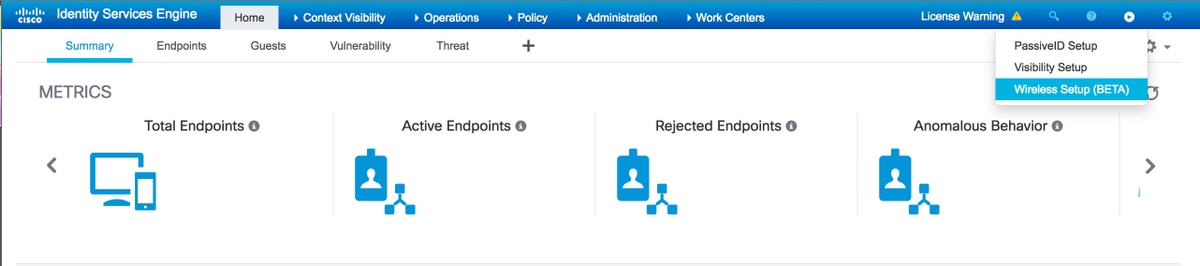
ステップ 2:ゲスト アクセスの選択
設定オプションを含むウィンドウが表示されます。[Guest Access] を選択します。[Guest Access] 機能の下のオプションを展開するには、矢印をクリックします。
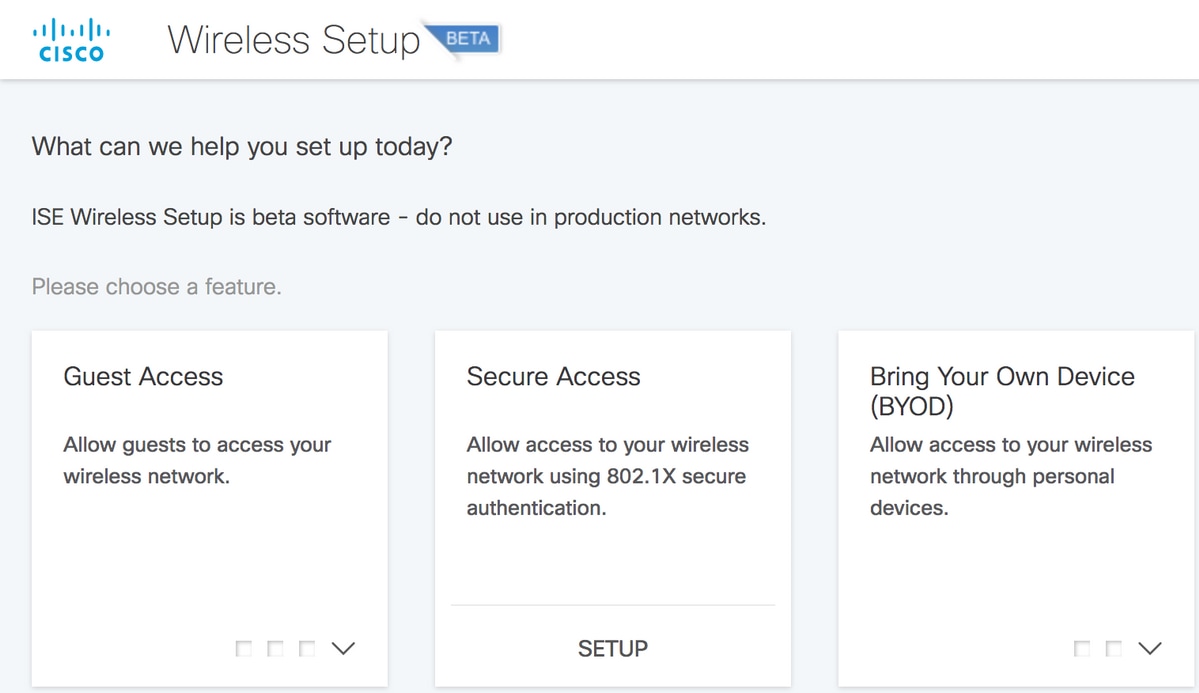
ステップ 3:ホットスポット設定の選択
[Hotspot] 設定を選択します。これにより、新しいページが表示されます。
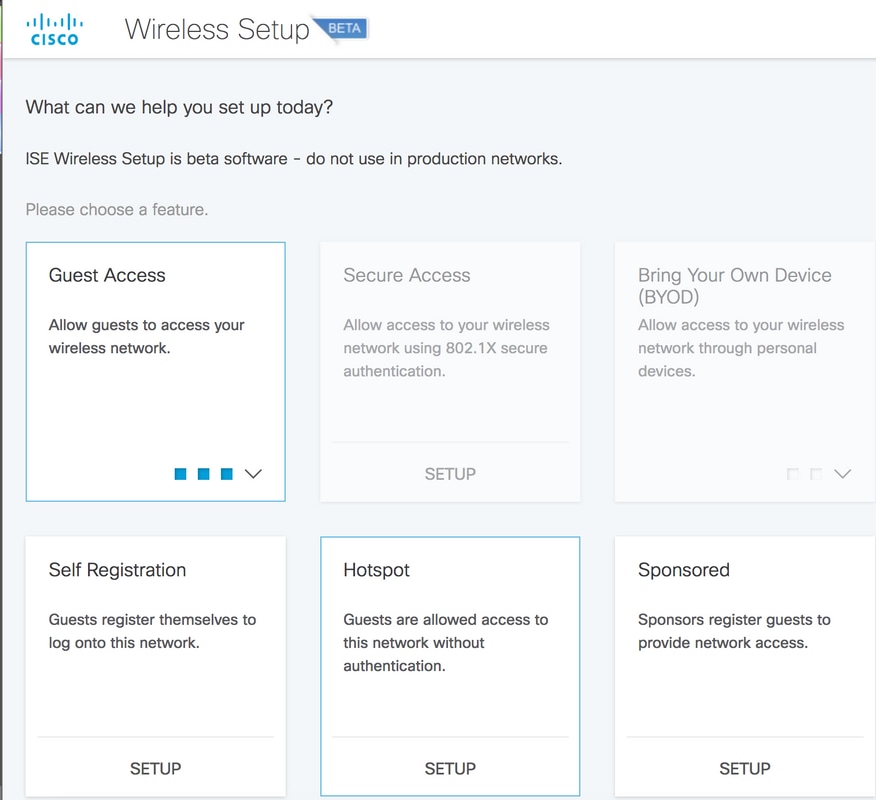
ステップ 4:ワイヤレス LAN コントローラの登録
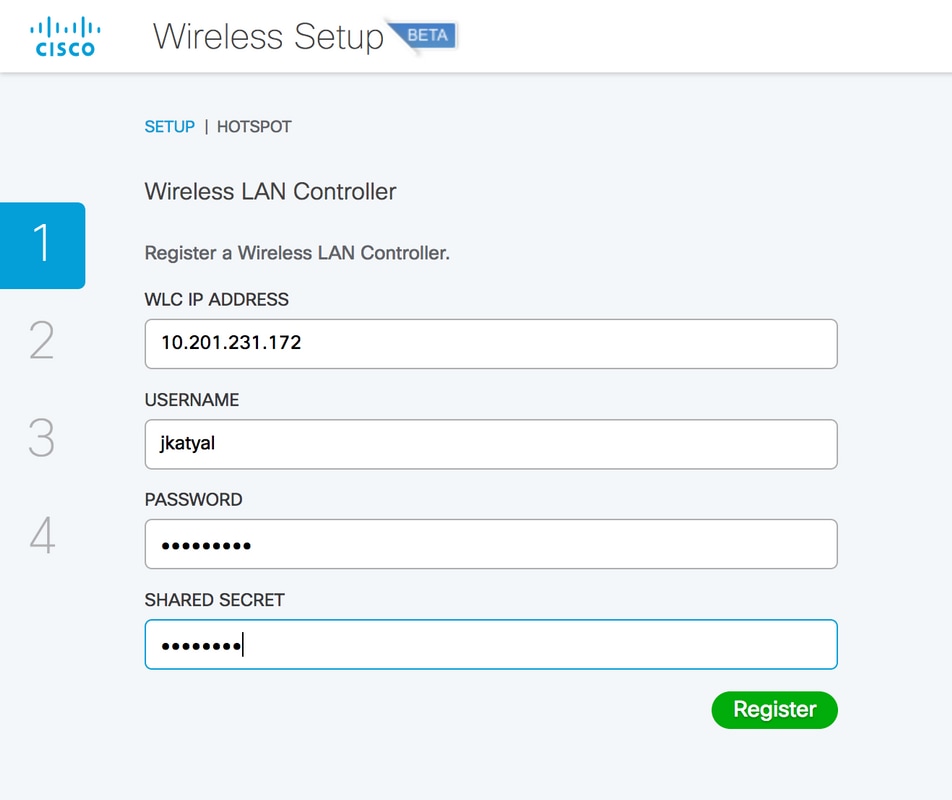
ステップ 5:変更内容の確定
これで、WLCが設定、登録、および有効になりました。[Commit] をクリックして、次のステップに進みます。
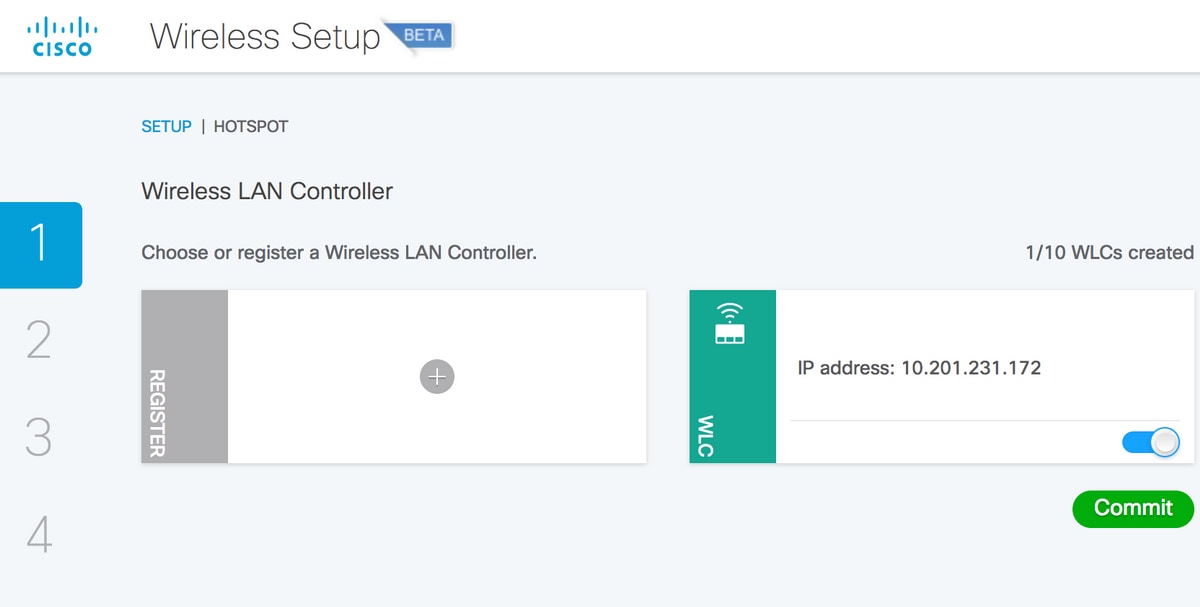
ステップ 6:WLC への変更のプッシュ
[commit] タブに進むと、変更が ISE およびコントローラにプッシュされ、それらの変更を元に戻すことができなくなります。
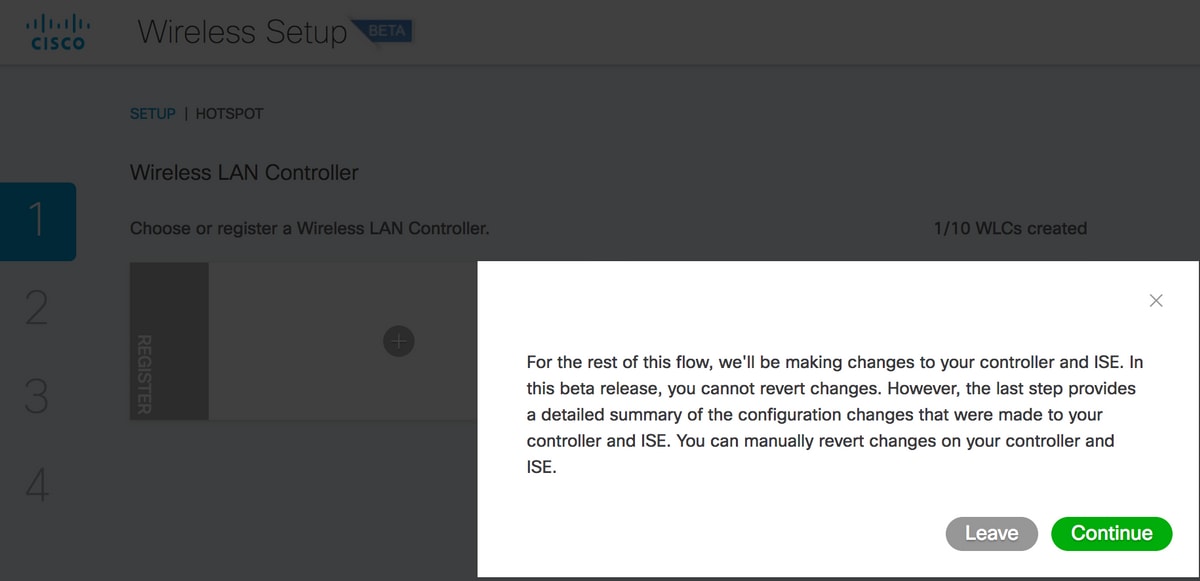
ステップ 7:ワイヤレス ネットワークの設定
MyHotSpot という名前でワイヤレス LAN を設定します。ワイヤレス コントローラで使用する必要のあるインターフェイスを選択します。ログイン後、成功ページにリダイレクトされます。[Add] をクリックします。
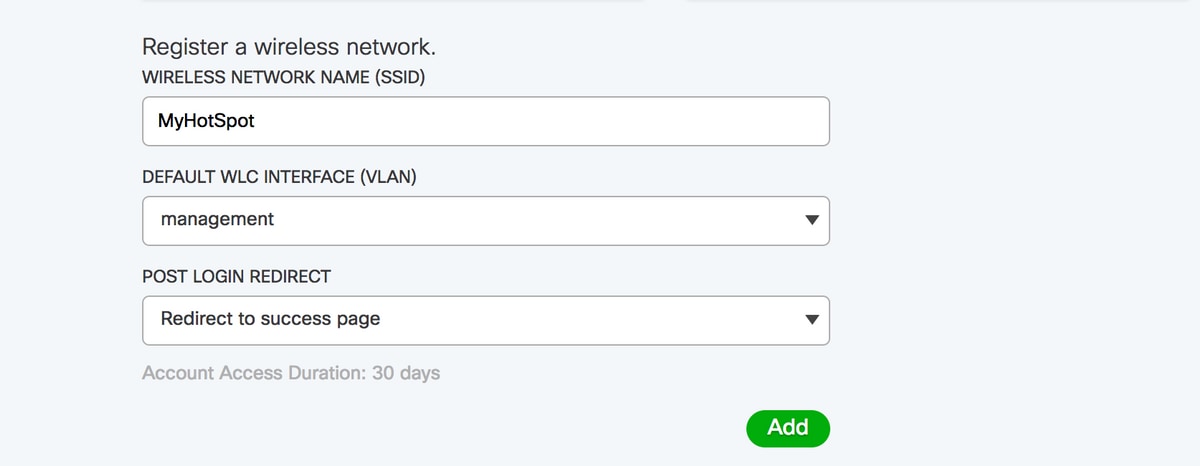
ステップ 8:ポータルのカスタマイズ
ワイヤレス LAN はこの時点で準備完了です。
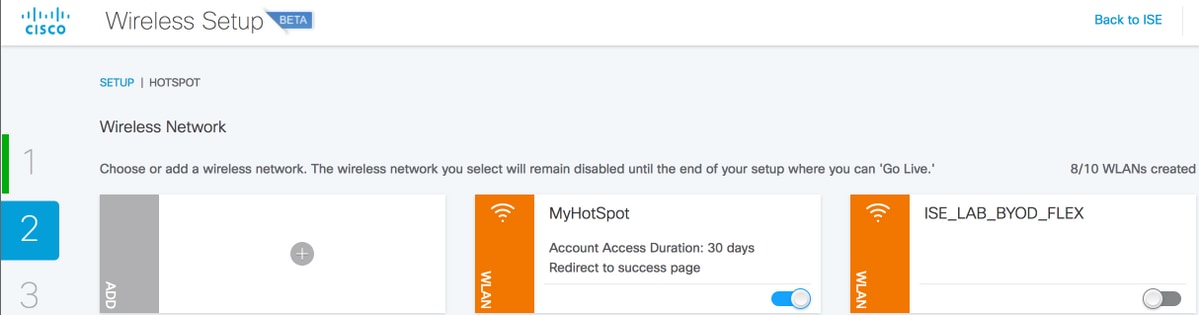
[次へ]をクリックし、[ポータルの表示とカスタマイズ]という次の手順に進みます。
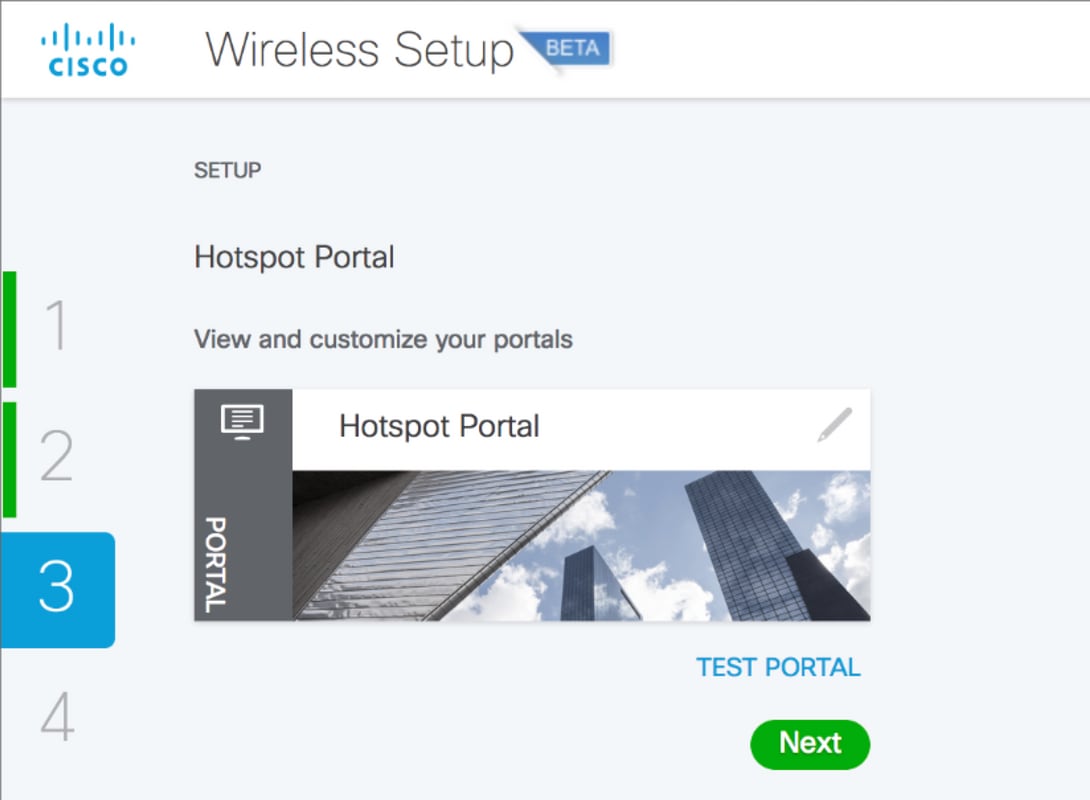
ここでは、ポータルをカスタマイズできます。これには、色、テキストの言語の変更などが含まれます。
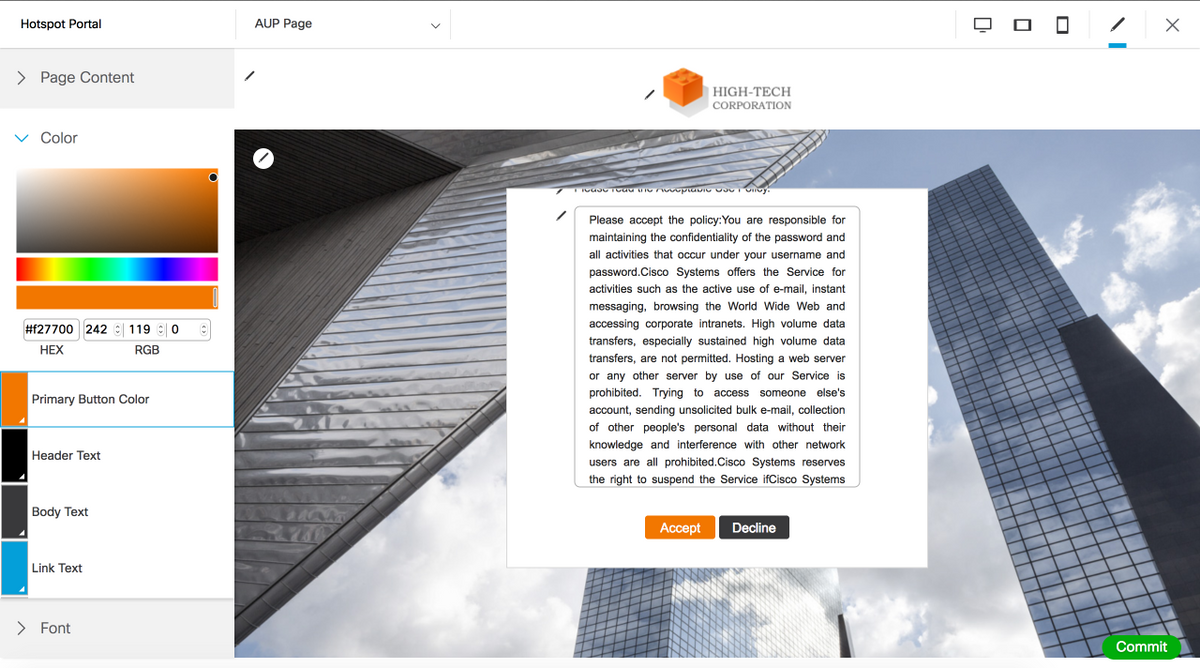
この図には、ポータルテストURLへのリンクがあります。これにより、ホットスポット ポータル ページに移動できます。このページで、カスタマイズの結果を確認できます。
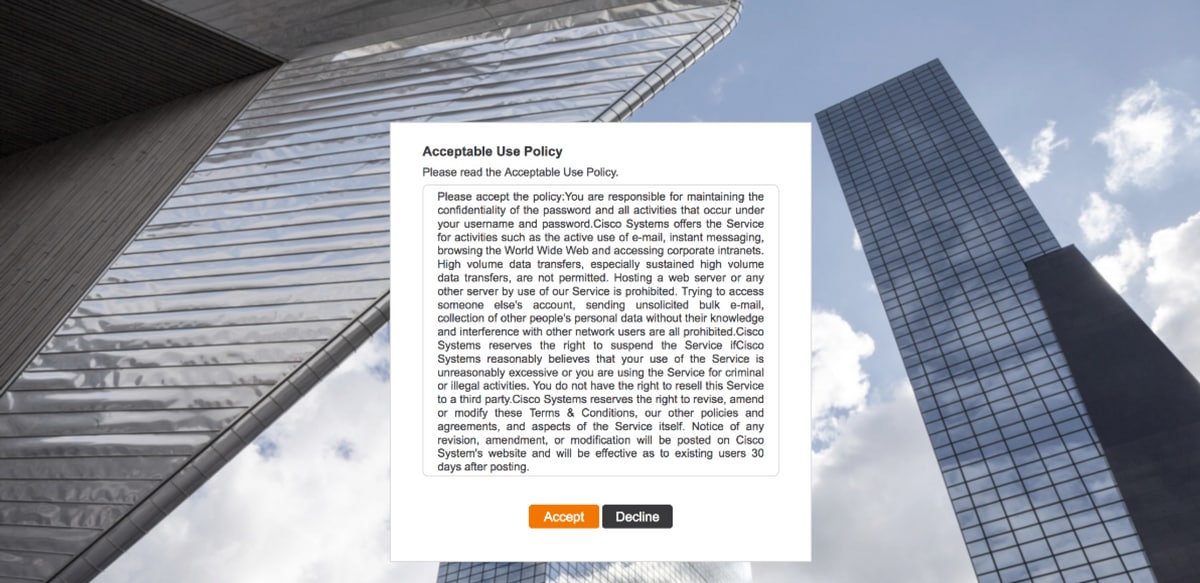
AUP ページで [Accept] をクリックすると、成功ページにリダイレクトされます。[Commit] をクリックして変更内容を保存します。
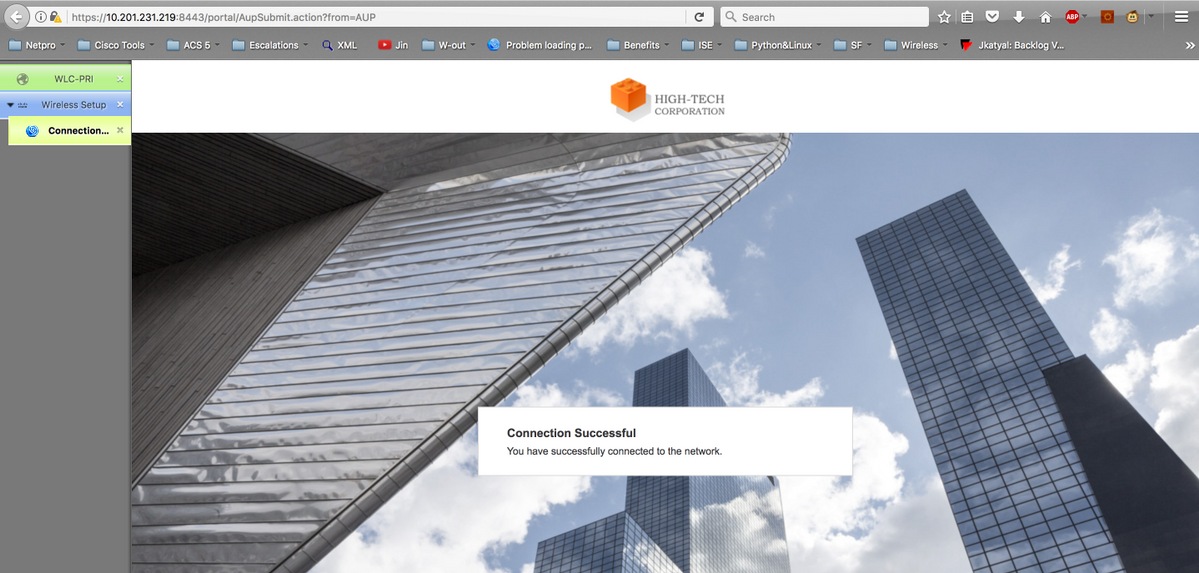
変更を確定すると、このプロセス全体の最後のステップに進みます。[Go Live]タブをクリックします。
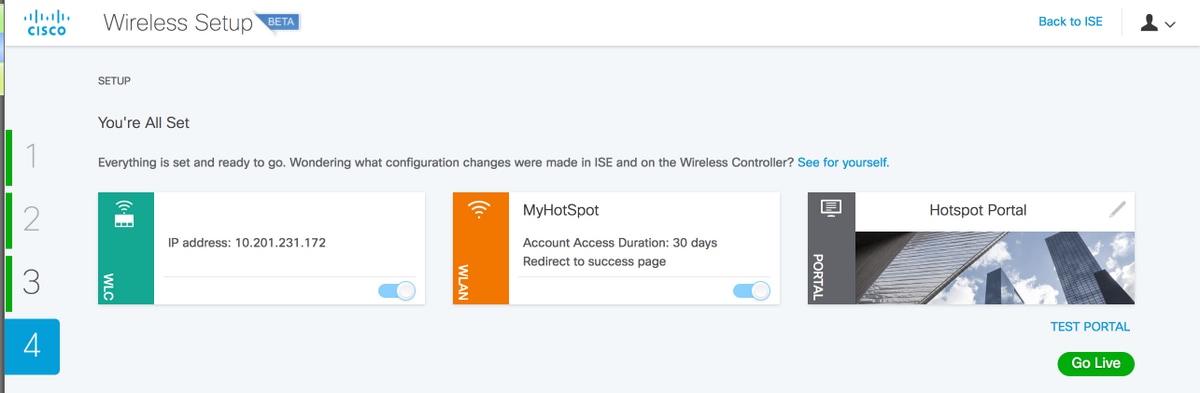
確認
ここでは、設定が正常に機能しているかどうかを確認します。
簡易ワイヤレス ウィザードを通じて ISE からホットスポット ポータルを設定しました。設定を確認し、ISEおよびWLC GUIで確認できます。新しいWLANがMyHotSpotという名前で作成されていることがわかりますのです。WLAN を編集すること、および Mac フィルタリング、AAA サーバ、Radius NAC、AAA オーバーライドの許可、ACL、およびその他のオプションが正しく設定されているかどうか確認することができます。
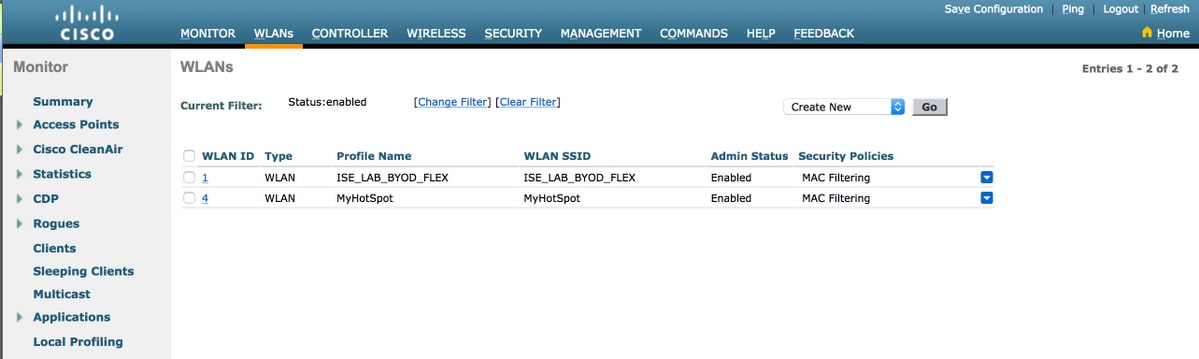
ISE 側で、[Work Centers] > [Guest Access] > [Network Devices] に移動し、WLC が追加されていることを確認します。[Policy Elements] > [Results] > [Authorization Profiles] で設定を調べて、どのプロファイルがどこに追加されたか確認します。承認ポリシーも確認してください。

トラブルシュート
ここでは、設定のトラブルシューティングに使用できる情報を示します。
デバッグログコンポーネントwirelesssetuphelperをDEBUGレベルに設定し、次のファイルを調べます。
show logging application wifisetup/wifisetup_xenia.log
show logging application wifisetup/wifisetup_auth.log
show logging application wifisetup/WLCAgent.INF
ログの説明
- wifisetup/wifisetup_xenia.log - ISE との通信に使用され、他のすべてのエラーがログとしてここに記録されます。
- wifisetup/wifisetup_auth.log - コンポーネント相互の信頼に関するエラー、ログインの問題、信頼の問題を確認するために使用します。
- wifisetup/WLCAgent.INFO - WLC 関連の問題に使用されますが、エラーは xenia.log にも記録されます。
- wifisetup/monit.log
エラーが発生した場合に必要な情報が提供されるため、他のすべてのログは関連性がありません。
確認できるその他のログ
wifisetup/mongodb/mongod.log
wifisetup/vault/vault.log
wifisetup/nginx.access.log
wifisetup/WLCAgent.WARNING
wifisetup/WLCAgent.ISE22P.unknownuser.log.INFO.
wifisetup/WLCAgent.ISE22P.unknownuser.log.WARNING.
wifisetup/certmgmt.log
wifisetup/nginx.error.log